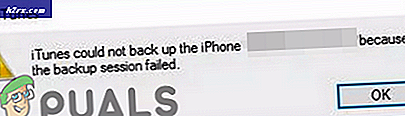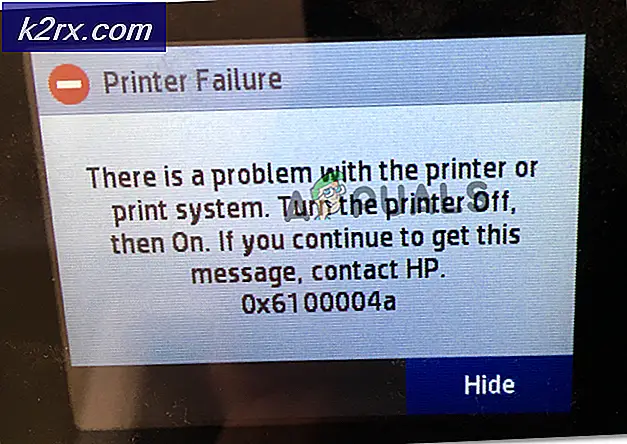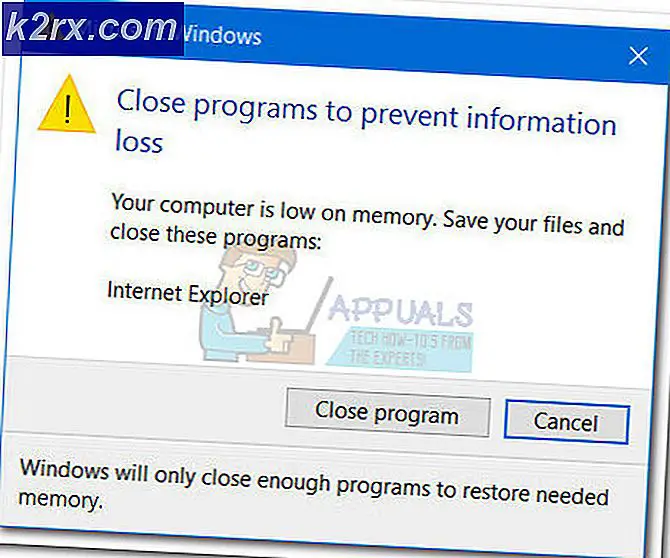Wie Beats Audio Driver auf HP Notebooks und Laptops neu installieren
Hewlett-Packard, oder besser bekannt als HP, hat schon einige seiner Laptops und sogar Desktops mit einer Audio-Software namens Beats Audio ausgeliefert. Beats Audio enthält den Audiotreiber für das Gerät sowie einige weitere Vorteile wie Lautstärkeregler, einen einfach zu bedienenden Equalizer usw.
Allerdings gibt es eine ganze Reihe von Benutzern, die ein solches Gerät gekauft haben, aber später eine Neuinstallation eines Betriebssystems vornehmen mussten, sei es wegen eines Upgrades auf eine neuere Version oder wegen der vollständigen Formatierung des Betriebssystems . In diesem Fall bietet HP keine klare und einfache Möglichkeit, die Beats Audio-Software neu zu installieren. Dies ist frustrierend, da die Verwendung des eingebauten Equalizers die Klangqualität des aus den Lautsprechern kommenden Audios erheblich verbessern kann, und wenn Sie damit vertraut sind, wird Audio ohne die Software blechern klingen. Schlägt Audio ist ein verbesserter Audio-Controller, der einen tiefen, kontrollierten Bass (Subwoofer) liefert und gleichzeitig einen klaren Klang beibehält. Beats Audio ist standardmäßig aktiviert.
Um Beats Audio zu aktivieren, drücken Sie Fn + b. Wenn der Subwoofer ausgeschaltet ist, wird das Beats-Symbol durchgestrichen . PRO TIPP: Wenn das Problem bei Ihrem Computer oder Laptop / Notebook auftritt, sollten Sie versuchen, die Reimage Plus Software zu verwenden, die die Repositories durchsuchen und beschädigte und fehlende Dateien ersetzen kann. Dies funktioniert in den meisten Fällen, in denen das Problem aufgrund einer Systembeschädigung auftritt. Sie können Reimage Plus herunterladen, indem Sie hier klickenGlücklicherweise gibt es einen Weg, all diese Dinge zurückzubekommen, solange Sie die folgende Methode befolgen.
Laden Sie den ursprünglichen Soundtreiber herunter
Sie finden die Software nicht unter dem Namen Beats Audio, aber wenn Sie den IDT High Definition Audio Driver von HP herunterladen, erhalten Sie dasselbe.
- Gehen Sie zu diesem Link, der die Support-Seite von HP ist.
- Klicken Sie auf Software und Treiber, um zu einer Seite zu gelangen, auf der Sie das Gerätemodell oder die Seriennummer eingeben müssen.
- Geben Sie die Informationen ein, die Sie benötigen, und klicken Sie auf
- Wählen Sie unter Betriebssystem und Version das für Sie passende aus. Stellen Sie sicher, dass Sie entsprechend Ihrem Betriebssystem 32-Bit oder 64-Bit richtig auswählen.
- Sie sollten nun eine Liste der für Ihr Gerät und Ihr Betriebssystem verfügbaren Treiber sehen. Klicken Sie auf Driver-Audio, und der IDT High Definition Audio Driver sollte zusammen mit einer Download- Schaltfläche auf der rechten Seite erscheinen. Klicken Sie auf die Schaltfläche und warten Sie, bis der Download abgeschlossen ist.
- Gehen Sie zu Ihrem Downloads- Ordner und suchen Sie die Setup-Datei, die Sie gerade heruntergeladen haben. Doppelklicken Sie darauf und folgen Sie den Anweisungen des Setup-Programms, bis Sie den Installationsassistenten abgeschlossen haben.
- Starten Sie das Gerät am Ende neu, damit die Änderungen wirksam werden.
Auch wenn es für die Beats Audio-Software kein klares Setup gibt, können Sie es erhalten, indem Sie den IDT High Definition Audio Driver installieren. Dies ist etwas, das nicht viele Benutzer wissen, und sie machen HP deshalb dafür verantwortlich, das Setup für Beats Audio überhaupt nicht bereitzustellen. Wenn Sie jedoch mit diesem Problem konfrontiert sind, folgen Sie einfach den Schritten in der obigen Methode, und Sie haben Beats Audio in kürzester Zeit zurück.
PRO TIPP: Wenn das Problem bei Ihrem Computer oder Laptop / Notebook auftritt, sollten Sie versuchen, die Reimage Plus Software zu verwenden, die die Repositories durchsuchen und beschädigte und fehlende Dateien ersetzen kann. Dies funktioniert in den meisten Fällen, in denen das Problem aufgrund einer Systembeschädigung auftritt. Sie können Reimage Plus herunterladen, indem Sie hier klicken